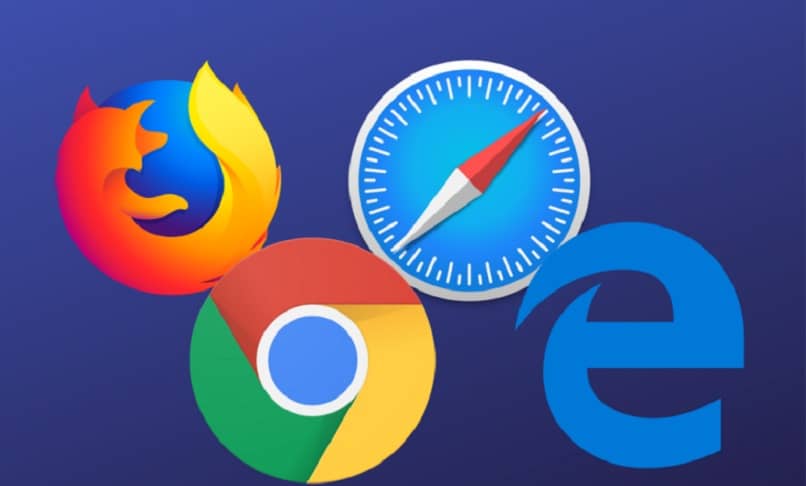المتصفحات هي الأكثر استخدامًا لكل ما يتعلق بالويب. ومن خلالها يمكننا الوصول إلى صفحاتنا المفضلة ورسائل البريد الإلكتروني الخاصة بنا، فهي مفيدة لدراستنا وعملنا. إن الترفيه والتسلية الذي نحصل عليه في هذه الأمور لا ينضب، وباختصار. لكن يتوفر من خلالها قدر كبير من المعلومات. هناك أيضًا متصفحات آمنة جدًا مثل محرك DuckDuckgo.
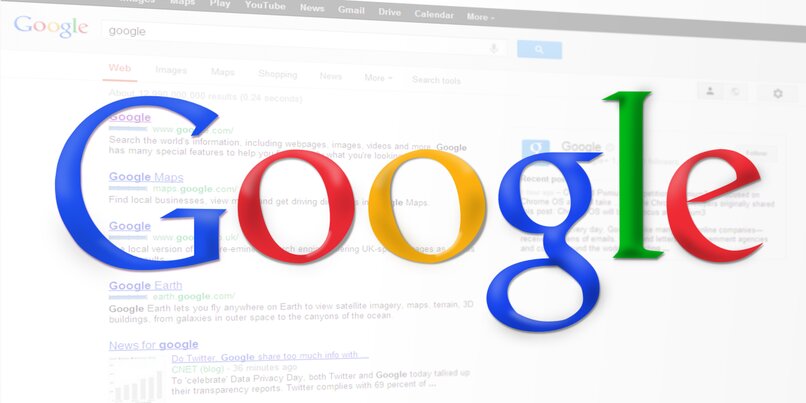
بالنظر إلى كل هذه الثروة من المعلومات. نحتاج إلى المساعدة في العثور على ما نحتاج إليه على وجه الخصوص ، حيث يبدو الأمر وكأنه إبرة سقطت في كومة قش. إن تواجدنا في الجزء المحدد من صفحة الويب حيث نتواجد فيه يساعدنا كثيرًا، لأننا بهذه الطريقة نتجنب كل المحتوى الذي ليس له صلة بنا. وفي هذا المقال سنتحدث عن كيفية إجراء بحث داخلي داخل المحتوى من صفحة ويب
ما الخطوات التي يجب عليك اتباعها لإجراء بحث داخل الصفحة؟
لنفترض أننا نقوم بمشروع جامعي لوضعه في سياقه. والصفحة التي تحتوي على ما نبحث عنه تحتوي على الكثير من المعلومات. في هذه الحالة سيتعين علينا أن نقرأ كثيرًا للعثور على ما نحتاج إليه. إنه عمل شاق، ولكن هناك حل.
وفي حالة نظامي التشغيل Windows وMac. لكن تم تنفيذ بعض اختصارات لوحة المفاتيح، والتي تستخدم لفتح محرك بحث عن الكلمات الداخلية في محتوى الويب الذي نجد أنفسنا فيه. أي إذا كنا في صفحة قوانين المرور، وهناك الكثير من المحتوى ونحتاج إلى التعرف على الدراجات النارية. فقط أدخل اختصار لوحة المفاتيح واكتب كلمة “دراجات نارية” وبهذه الطريقة. سيتم تمييز الموقع الذي توجد به هذه الكلمة في المحتوى.
استخدام لوحة المفاتيح لجهاز الكمبيوتر الذي يعمل بنظام Windows
لتحقيق هذه الوظيفة. يقدم لنا Windows خيارين للإدخال، اعتمادًا على المتصفح الذي نستخدمه. وهذا لا يتغير إذا استخدمنا المتصفح في وضع التصفح المتخفي، أحدهما هو الضغط على مفتاح “F3”. وسيفتح مربع البحث الصغير في المتصفح، والخيار الآخر هو “Windows + F” وبهذا سيكون لدينا أيضًا إمكانية الوصول إلى أداة البحث المفيدة هذه
مع ماك
في نظام تشغيل آبل، يمكننا أيضًا الحصول على اختصار لاستخدامه في المتصفح الذي نستخدمه، الاختصار هو “Command + F” في أنظمة تشغيل آبل. Apple الحرف “f” هو المهيمن على (البحث) وهذا يمنحنا مرجعًا مناسبًا لما يعنيه هذا الاختصار على صفحات الويب. وهذه الأداة غير معروفة للكثيرين، الذين يمكنهم الاستفادة منها والحصول على فائدة توفير الوقت.
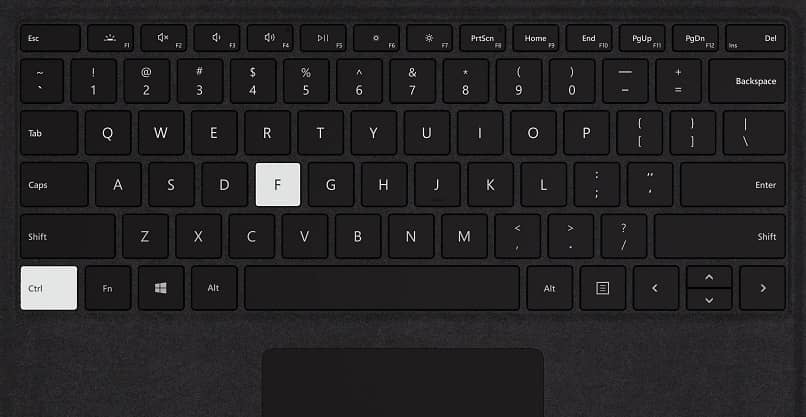
سنرى الآن كيف يمكننا الاستفادة من هذه الأداة المساعدة، والتي تفيدنا من حيث كفاءة البحث التي تركز على جزء معين من موضوع معين. كما أن كونك أكثر كفاءة يعد ميزة واضحة. دعونا نرى كيفية تنفيذ هذا الإجراء من المتصفحات المتاحة لنظام التشغيل Microsoft Windows وأنظمة iOS.
هذه الأداة متاحة للاستخدام في Google Chrome وMozilla Firefox وMicrosoft Edge وبالطبع مع متصفح Safari المتوفر لأنظمة تشغيل MacOS. فلنرى كيف يمكن استخدامها في كل من هذه المتصفحات.
في جوجل كروم
ولتحقيق ذلك سوف نقوم بالدخول إلى الموقع. وبمجرد دخولك إلى الصفحة سوف تقوم بالضغط معًا على “Windows + F” ثم نقوم بإدخال الكلمة التي نبحث عنها. ثم جميع التطابقات مع ما هو مكتوب في سوف يظهر المربع
إذا كنت تستخدم Microsoft Edge
ولإجراء هذه العملية من متصفح مايكروسوفت. عليك الضغط في الوقت نفسه على مفتاحي “Windows + F” أو مفتاح F3 الموجود في الجزء العلوي الأيمن أسفل مربع البحث العام. وسيظهر خيار البحث عن الكلمات في صفحة الويب.
مع رحلات السفاري
في Safari، المتصفح الذي تم إنشاؤه للتنقل على الأجهزة التي تعمل بنظام التشغيل Mac. لكن يمكنك البحث باستخدام مفاتيح “Command + F” في وقت واحد، وبهذه الطريقة يمكنك الحصول على ما تبحث عنه. ويجب القول أنه من كل ما سبق، يتجنب هذا المتصفح الوصول إلى موقعك دون أذونات، وهو أمر جيد لأمننا.

باستخدام موزيلا فايرفوكس
وبالمثل، لكن يتمتع متصفح الثعلب الأحمر أيضًا بهذه الأداة الفعالة باستخدام “F3” ويستخدم أيضًا نفس مجموعة المتصفحات السابقة، ويمكن الوصول إليه من خلال “Home + F”، اعتمادًا على نظام التشغيل المثبت عليه.